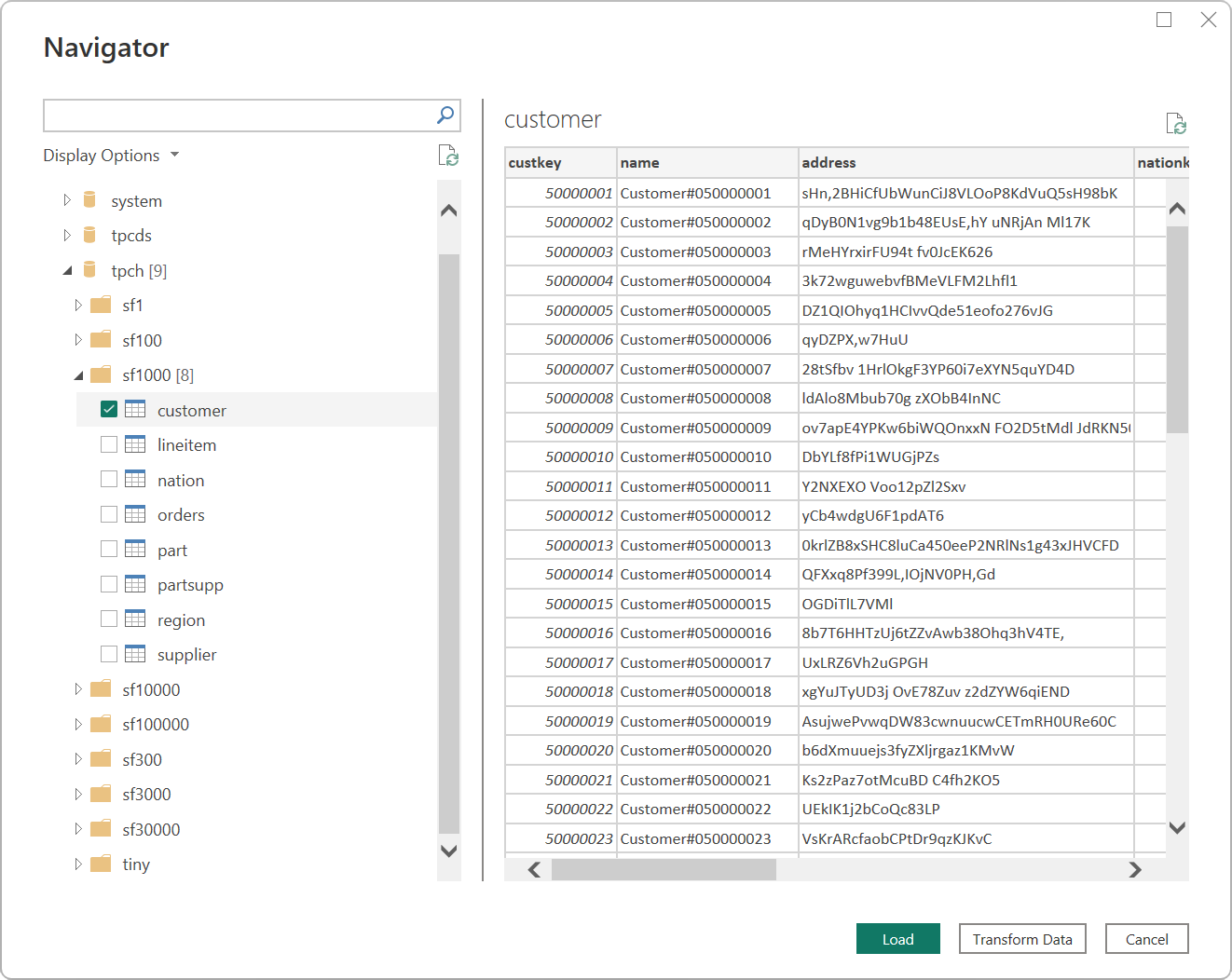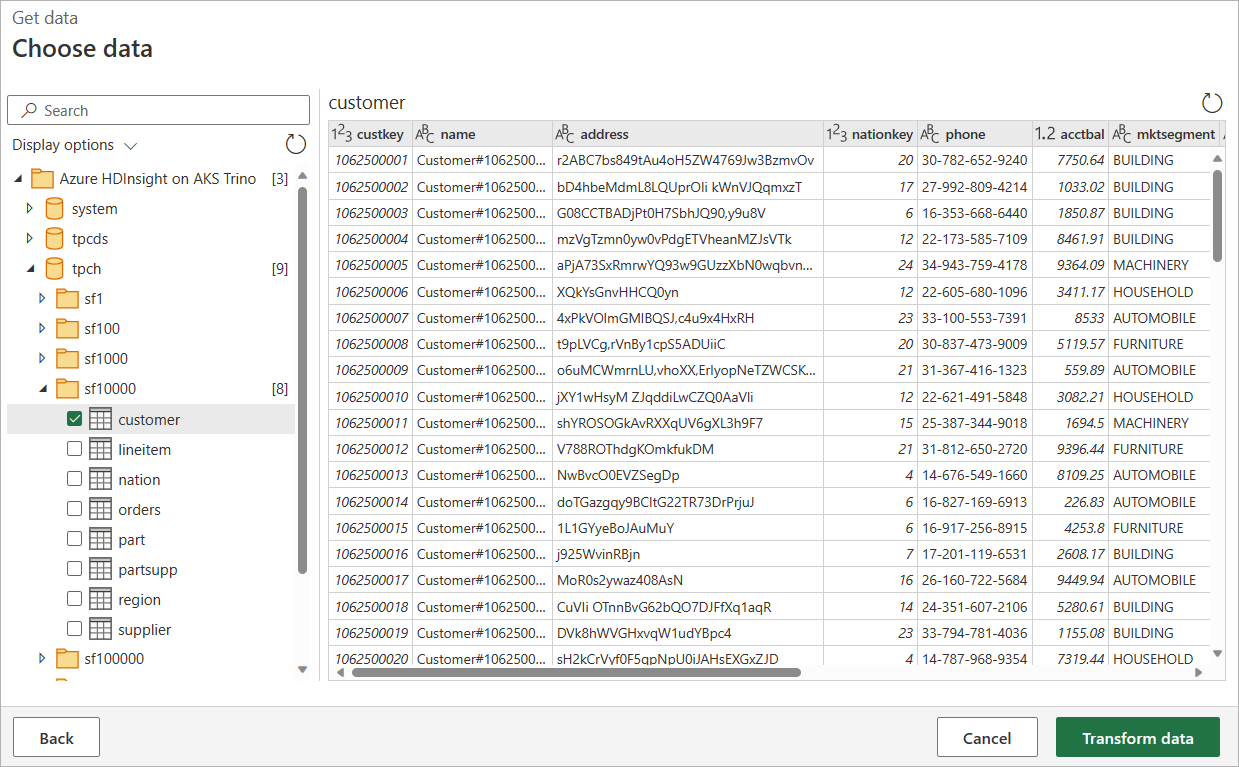Azure HDInsight på AKS Trino (beta) (frarådes)
Resumé
| Element | Beskrivelse |
|---|---|
| Udgivelsestilstand | Frarådet |
| Produkter | Power BI (semantiske modeller) Power BI (dataflow) Fabric (Dataflow Gen2) |
| Understøttede godkendelsestyper | Organisationskonto |
Bemærk
Azure HDInsight på AKS udgår den 31. januar 2025. Få mere at vide herfra. Denne connector frarådes og fungerer ikke længere siden ugen den 11. november 2024. Overgå eksisterende forbindelser ved hjælp af denne connector.
Forudsætninger
- En Azure HDInsight på AKS Trino-klynge.
Understøttede egenskaber
- Importér
- DirectQuery (semantiske Power BI-modeller)
- Avancerede indstillinger
- Oprindelig SQL-sætning
- Sessionsegenskaber
- Angiv standardkatalog/-skema
Opret forbindelse til Azure HDInsight på AKS Trino fra Power Query Desktop
Hvis du vil oprette en forbindelse, skal du benytte følgende fremgangsmåde:
I oplevelsen Hent data skal du vælge Azure fra kategorierne til venstre og derefter vælge Azure HDInsight på AKS Trino. Flere oplysninger: Hvor kan du hente data?
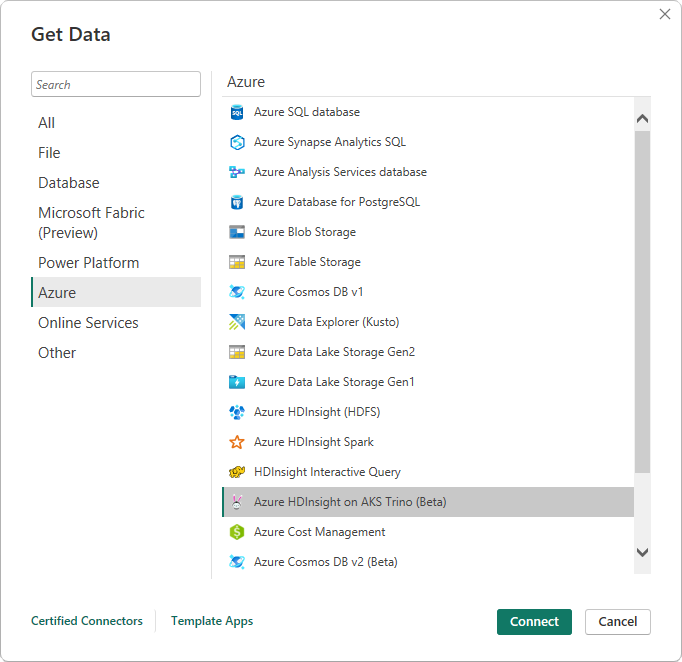
I dialogboksen Azure HDInsight på AKS Trino, der vises, skal du angive URL-adressen til Azure Trino (Url-adresse til Trino-klynge).
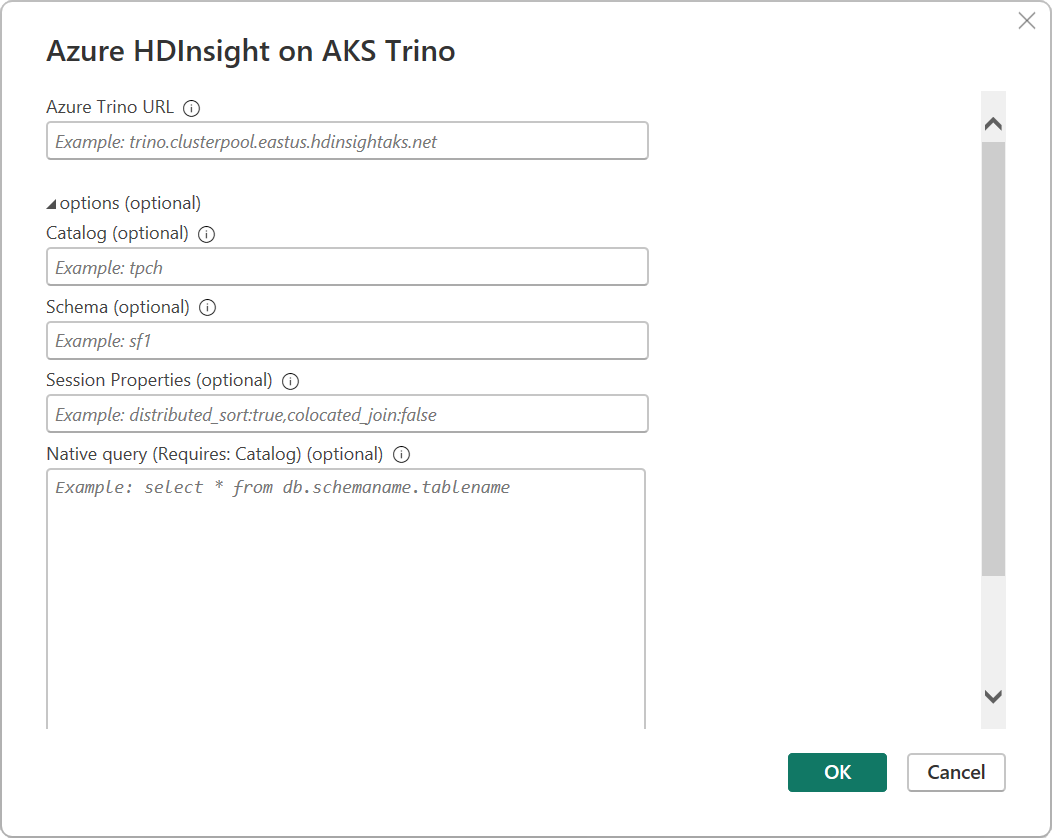
Vælg forbindelsestilstanden: Direct Query (anbefales til Trino big data) eller Importér.

Vælg OK.
Hvis du opretter forbindelse til denne Trino-klynge for første gang, skal du vælge Log på for at godkende. Vælg derefter Opret forbindelse.
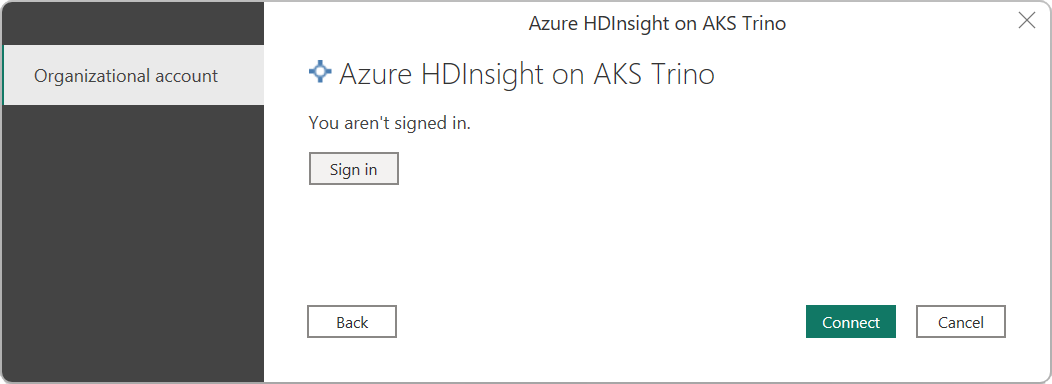
Udvid kataloget og skemaet i Navigator for at få vist den ønskede tabel, og vælg derefter enten Indlæs for at indlæse dataene eller Transformér data for at fortsætte med at transformere dataene i Power Query-editor.
Opret forbindelse til Azure HDInsight på AKS Trino fra Power Query Online
Hvis du vil oprette forbindelse til en Azure HDInsight på AKS Trino-klyngen fra Power Query Online, skal du benytte følgende fremgangsmåde:
I oplevelsen Hent data skal du søge efter og vælge Azure HDInsight på AKS Trino. Flere oplysninger: Hvor kan du hente data?
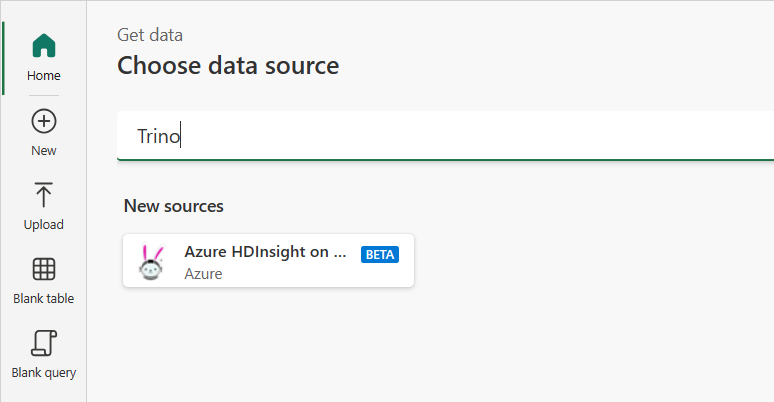
Angiv URL-adressen til Azure Trino i de indstillinger, der vises.
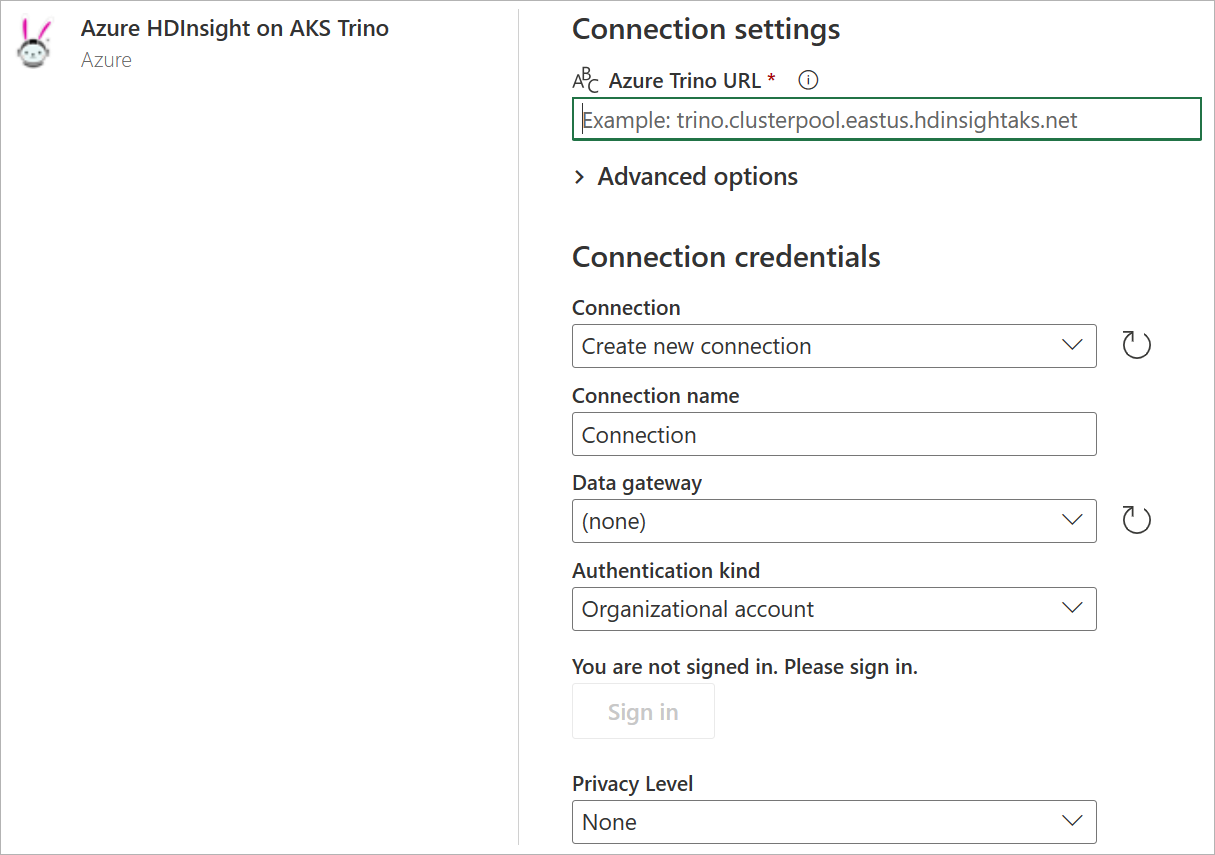
Hvis det er nødvendigt, skal du vælge navnet på din datagateway i det lokale miljø.
Hvis du vil konfigurere forbindelsesindstillingerne, skal du vælge Avancerede indstillinger. Flere oplysninger: Opret forbindelse ved hjælp af avancerede indstillinger
Hvis du opretter forbindelse til denne Trino-klynge for første gang, skal du vælge Log på.
Vælg Næste for at fortsætte.
Vælg den tabel, du har brug for, i Navigator, og vælg derefter Transformér data.
Opret forbindelse ved hjælp af avancerede indstillinger
Både Power Query Desktop og Power Query Online indeholder et sæt avancerede indstillinger, som du kan føje til forespørgslen, hvis det er nødvendigt. I følgende tabel vises alle de avancerede indstillinger, du kan angive i Power Query Desktop og Power Query Online.
| Avanceret indstilling | Beskrivelse |
|---|---|
| SQL statement | Du kan få flere oplysninger ved at gå til Importér data fra en database ved hjælp af oprindelig databaseforespørgsel. |
| Sessionsegenskaber | Tillader, at Trino-sessionsegenskaber overføres med forbindelsen til Trino-klyngen. Sessionsegenskaben skal angive nøgleværdipar adskilt af et kolon, og hvert par skal være adskilt af et komma. Eksempel: distributed_sort:true,colocated_join:false |
| Standardkatalog/-skema | Hvis du angiver et katalog og et skema, angives konteksten for forbindelsen til et bestemt Trino-katalog og -skema. |
Når du har valgt de avancerede indstillinger, du har brug for, skal du vælge OK i Power Query Desktop eller Næste i Power Query Online for at oprette forbindelse til Trino-klyngen.
Kendte problemer og begrænsninger
I følgende afsnit beskrives eventuelle kendte problemer eller begrænsninger, der i øjeblikket er knyttet til denne connector.
Understøttelse af typer
Azure HDInsight på AKS Trino understøtter følgende typer. Andre typer, f.eks . uuid, P4HyperLogLog , skal transformeres eller castes for at være brugbare med connectoren.
- bigint
- heltal
- smallint
- tinyint
- reel
- dobbelt
- decimal
- Boolesk
- Char
- varchar
- dato
- tidsstempel
- Array
- kort
- varbinary